如何给固态硬盘分区
发布时间:2017-06-26 15:11
为了让自己的电脑启动速度更加快速,都会选择多安装一块固态硬盘。那么如何给固态硬盘分区呢?下面就让jy135小编来告诉大家吧,欢迎阅读。
1、打开电脑控制面板。
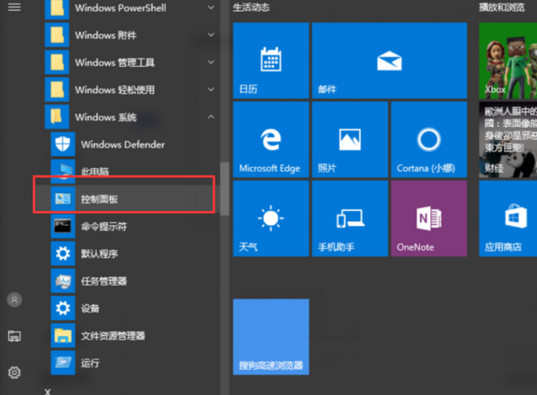
2、选择系统与安全。
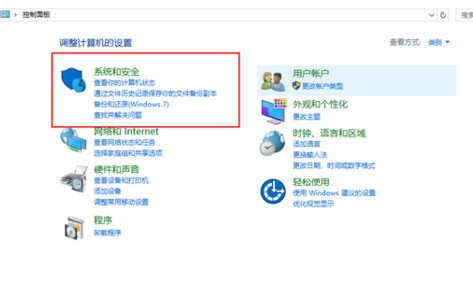
3、在管理工具下有一个“创建并管理格式化分区”,点击。
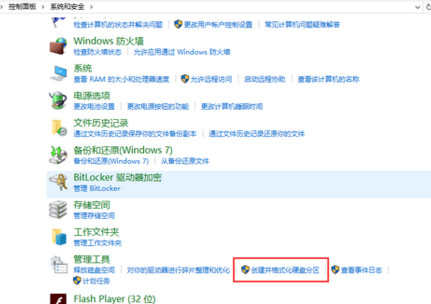
4、在固态硬盘的空白处单击右键选择新建分区。
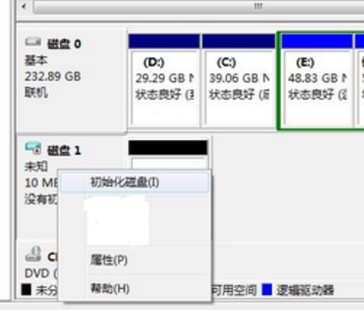
5、在弹出的新建磁盘分区向导里点击下一步。
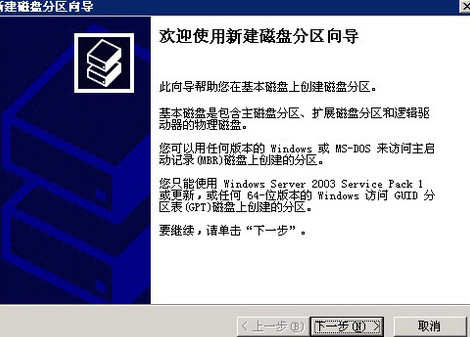
6、在三种分区类型里面选择“主磁盘分区”。
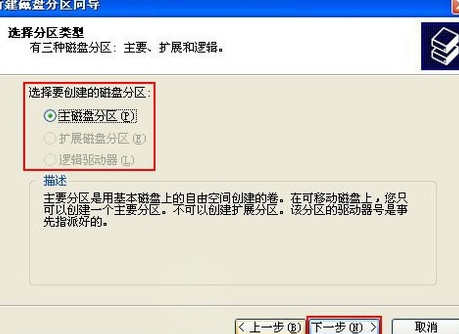
7、自己设置分区的大小,点击下一步。
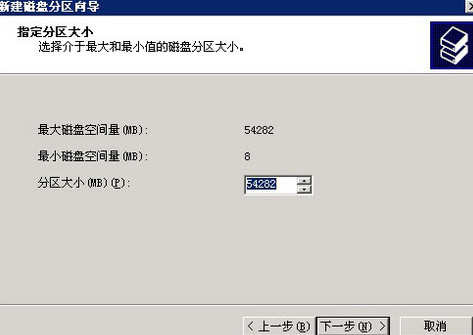
8、勾选第二个选项。
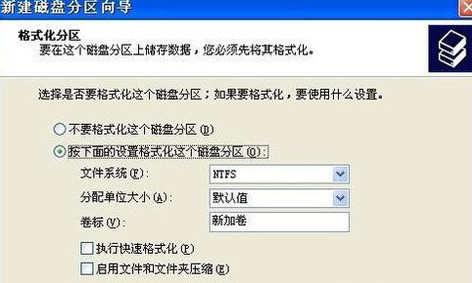
9、之后点击完成。
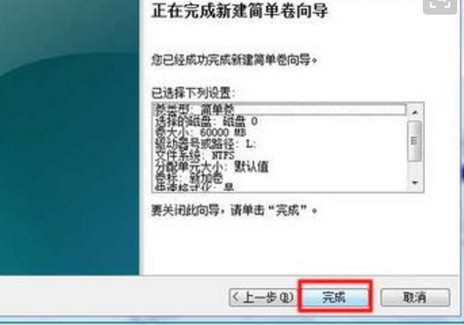
10、这样就完成了基本分区,如果有其他硬盘还是按照这种方法分区。


如何给固态硬盘分区的评论条评论